CorelDRAW X6怎么画出小白菊 画出小白菊方法介绍
CorelDRAW X6怎么画出小白菊?众所周知,CorelDRAWX6是一款非常实用的图像处理软件,很多小伙伴都会用它来编辑图片。软件还可以通过一些工具绘制图片。今天小编就给大家带来一些软件中小白菊的绘画方法,一起来看看吧。

步骤一:新建文档,如图所示。

步骤二:椭圆工具按Ctrl键绘制正圆,左键单击调色板中的黄色,右键单击无色,将圆形填充颜色改为黄色,轮廓颜色改为无色。
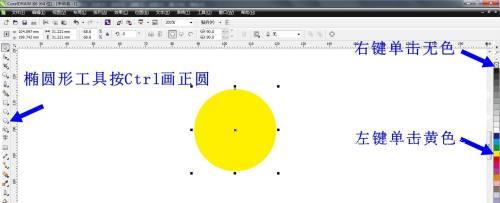
步骤三:用钢笔工具绘制花瓣,改变颜色为填充白色,轮廓为黑色。

步骤四:使用选择工具,点击两次花瓣,出现旋转控制点,将旋转中心点移至黄色圆形中心。

步骤五:按Alt+F8打开泊坞窗口,调整角度18度,数量20个。

步骤六:使用选择工具选择黄色圆形,点击选项栏的到图层前按钮,改变图形顺序如图所示。
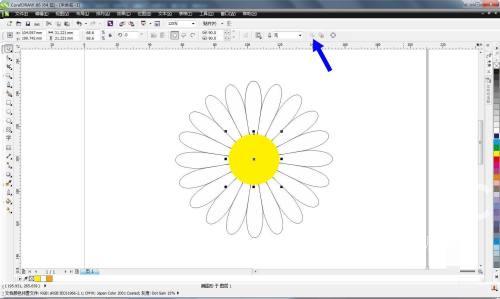
步骤7:选择所有的花瓣和黄色花心,按照Ctrl+G组成一个小组,用阴影工具添加阴影,调整阴影位置,完成后的图形如下。

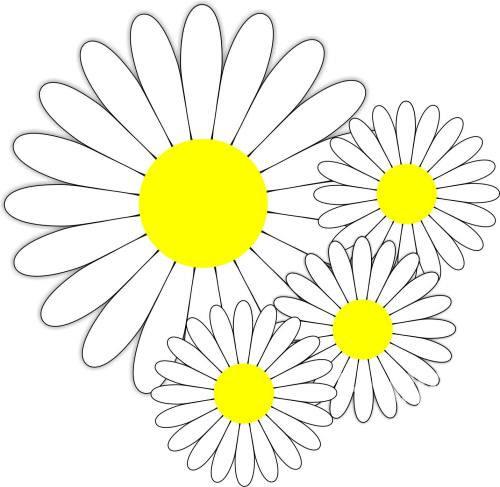
CorelDRAW X6怎么画出小白菊的方法已经为大家带来了,希望能帮助到大家。海外IDC网还有许多软件操作方法和测评信息,快来关注我们吧,精彩不容错过。
【本文由: 阜宁网页开发公司 http://www.1234xp.com/funing.html 欢迎留下您的宝贵建议】